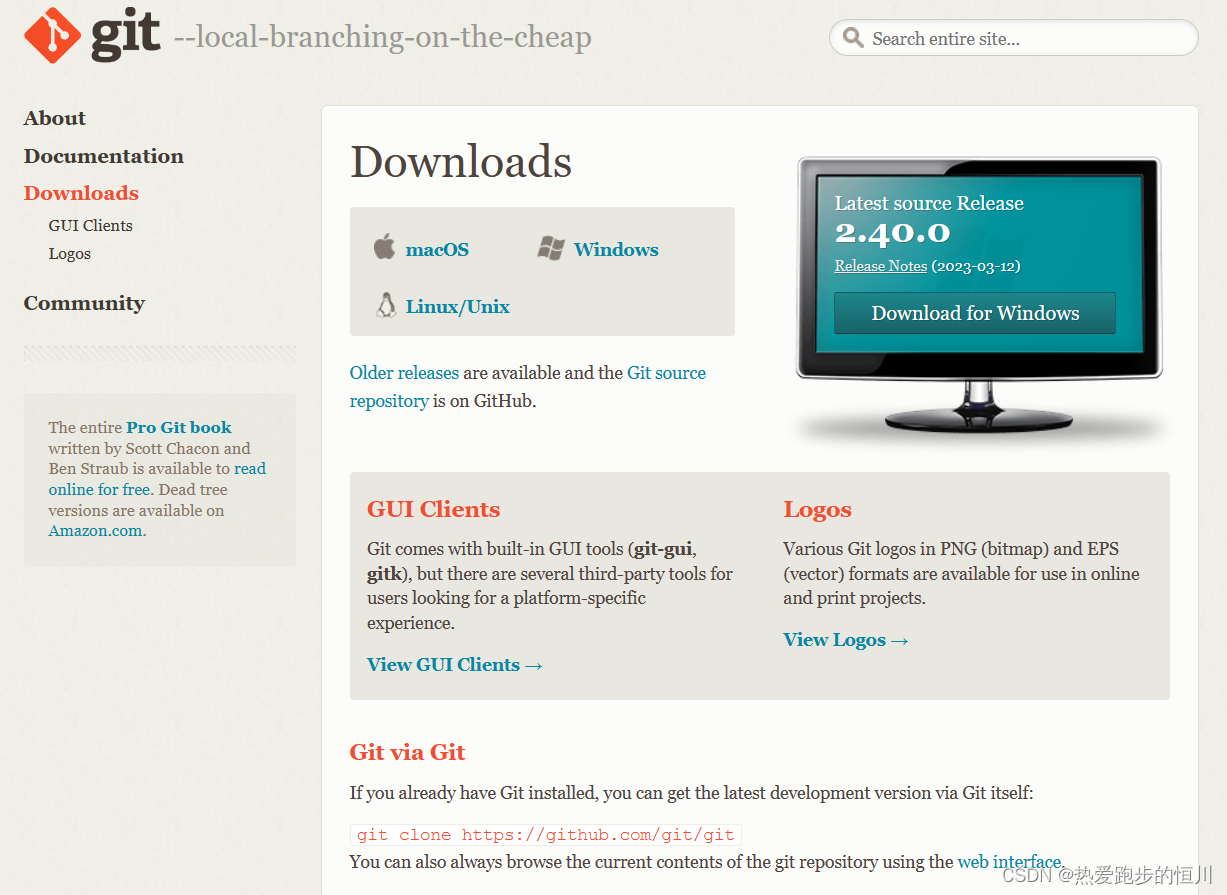
Git和Github的基本用法
背景
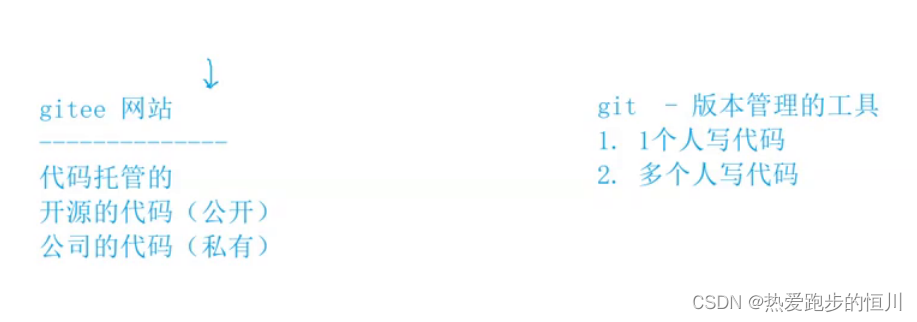
git是一个版本控制工具. 主要解决三个问题
- 代码被喵星人吃掉了.
- 产品经理反复修改需求, 需要同时维护多个版本代码.
- 多人协同开发.
Github 是 “全球最大的同性社交网站”. 通过 git 可以把代码上传到 Github 上给全球的用户分享.
下载安装
详细可以参考菜鸟教程的技术网站:https://www.runoob.com
安装 git for windows
这个是一个git的windows系统的命令行版本
https://git-scm.com/downloads
或者
https://pan.baidu.com/s/1kU5OCOB#list/path=/pub/git
注意:
- 先安装 git for windows, 再安装 tortoise git
- 安装 git for windows 一路 next 即可.
- 安装 tortoise git 中需要配置 git.exe, 这个是 git for windows 包含的部分. 如果 git for windows 安装成功, 这
一步使用默认结果即可. - 安装 tortoise git 还需要配置姓名和邮箱, 这个尽量和 Github 的邮箱填成一致.
- 两个工具安装完毕后, 需要重启电脑才能正确使用.
使用 Github 创建项目
注册账号
这个比较简单, 参考着官网提示即可. 需要进行邮箱校验.
创建项目
- 登陆成功后, 进入个人主页, 点击左下方的 New repository 按钮新建项目
- 然后跳转到的新页面中输入项目名称(注意, 名称不能重复, 系统会自动校验. 校验过程可能会花费几秒钟). 校验完毕后, 点击下方的 Create repository 按钮确认创建
- 在创建好的项目页面中复制项目的链接, 以备接下来进行下载.
下载项目到本地
- 复制刚才创建好的项目的链接.
- 打开指定的需要放置项目的目录
- 右击目录, 点击 Git Clone
- 在弹出的对话框中输入刚才复制的项目链接即可.
下载成功, 会出现 绿色 图标.
Git工作流程
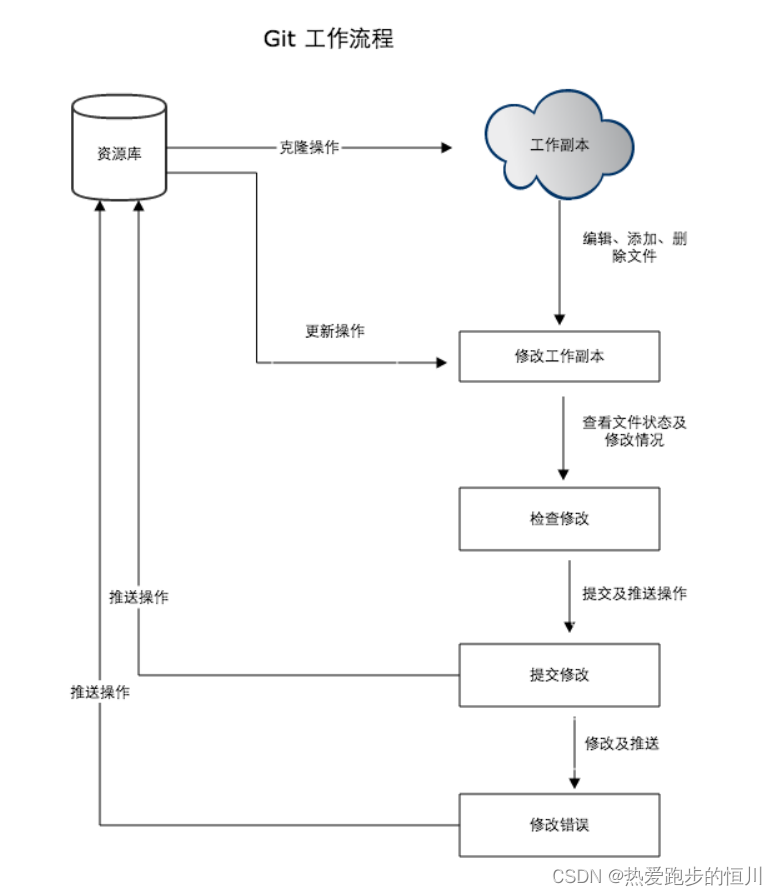
Git 操作的三板斧
放入代码
使用 VS 创建工程, 并把工程放在刚才下载到本地的项目路径中.
或者将曾经写过的代码的工程目录直接拷贝到项目目录中.
三板斧第一招: git add
告知 git 工具哪些文件需要进行版本管理
此时右击标记为 蓝色 ? (表示该文件未使用 git 管理) 的目录, 选择 add
弹出的对话框中勾选具体需要管理的文件. 勾选完毕点击 ok 即可.
此时图标变成红色感叹号(表示该文件被git管理, 但是未提交内容)
三板斧第二招: git commit
将修改内容提交到本地
每提交一次, 就是一个版本. 比如开发完某个功能模块, 就可以提交一次了. 后续进行版本回退都是以提交为准.
注意: 此时只是提交到本地, Github 上还看不到代码变更.
右键选择 红色感叹号 目录, 选择 Git commit -> master
此时弹出了一个对话框. 可以在此处看到都需要提交哪些文件, 以及每个文件的具体改动情况. 并且需要输入提交日
志. 描述这次提交的具体改动原因是什么. 这个日志是后续进行版本回退的重要参考依据.
点击下方的 Commit 按钮完成提交.
三板斧第三招: git push
提交的内容需要同步到服务器上, 才能让其他人看到改动. 使用 push 即可.
右键需要 push 的目录, 点击 push
弹出的对话框确认 push. 不需要修改, 直接确认即可.
然后会弹出对话框提示输入 Github 的账户和密码.
用户名密码输入正确, 点击 Login , 即可完成 push. 此时刷新 Github 的界面, 就能看到新版本的代码了.
小结
掌握了以上 Git & Github 基本操作, 希望同学们都能够把 Github 用起来, 记录自己的学习过程, 打造自己的专属名
片. 如果自己的 Github 日历能够一片绿色, 这是向面试官证明自己靠谱的最有力的证据.
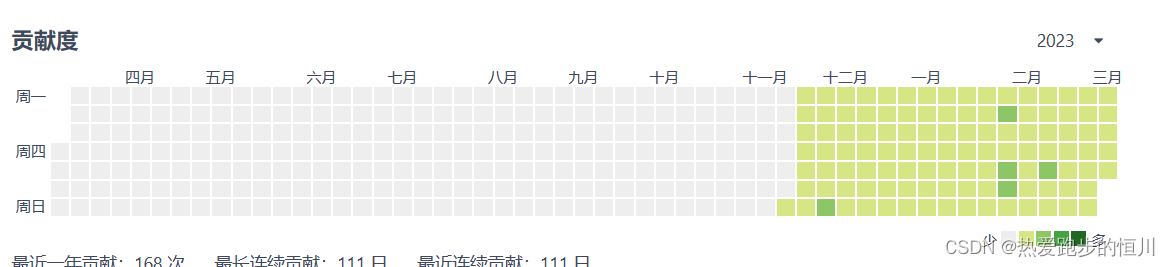
























 5万+
5万+











 被折叠的 条评论
为什么被折叠?
被折叠的 条评论
为什么被折叠?










